Conceptos básicos de Traceroute
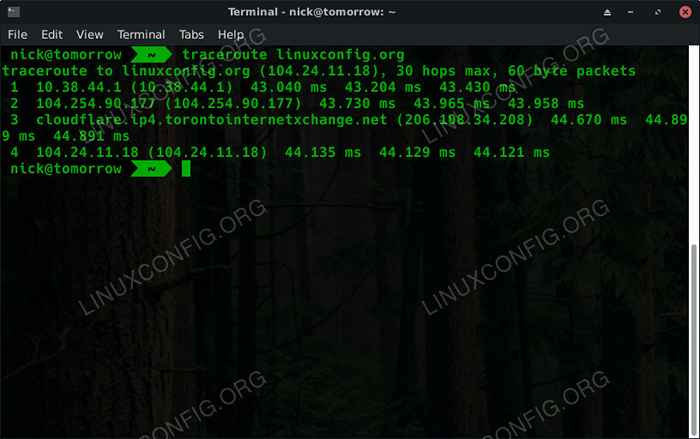
- 4937
- 1198
- Carmen Casillas
Objetivo
Instalar y usar Traceroute en Linux.
Distribuciones
Esta guía admite Ubuntu, Debian, Fedora, OpenSuse y Arch Linux.
Requisitos
Una instalación de Linux que funciona con una conexión de red.
Convenciones
- # - requiere que el comando Linux dado se ejecute con privilegios raíz directamente como un usuario raíz o mediante el uso de
sudodominio - ps - Dado el comando Linux para ser ejecutado como un usuario regular no privilegiado
Introducción
Traceroute encuentra los paquetes de red de ruta entre su computadora y un destino. Ese destino podría ser un sitio web, servidor u otra máquina en su red. Si puede enviarle paquetes de red, puede probar la ruta con Traceroute. Es una herramienta útil para comprender cómo fluyen los datos a través de una red.
¿Qué hace Traceroute??
Traceroute envía paquetes a una computadora de destino y registra todos los pasos que esos paquetes dan en camino. Imprime las direcciones IP y los nombres de dominio de los servidores que pasan esos paquetes en su camino hacia la ventana de su terminal.
Podrá ver cuánto tiempo tardan en sus paquetes para llegar a su destino, y podrá ver por qué algunos sitios web tardan más en cargarse que otros, en función de la cantidad de lúpulo, el tráfico lleva el camino.
Traceroute se puede usar para mapear las redes locales de una manera también. Si está realizando una auditoría de seguridad, es posible que pueda usar Traceroute desde una red de destino para comprender cómo se configura la red y qué dispositivos están en ella.
Como funciona?
Traceroute funciona explotando la propiedad "Time to Live" que tienen los paquetes de redes. Todos los paquetes tienen un número establecido de rebotes que pueden hacer entre las computadoras antes de que se caigan automáticamente. Esta característica evita que los paquetes perdidos se pasen sin cesar en una red, desacelerando el tráfico legítimo.
A medida que un paquete se mueve del dispositivo de red a otro, el dispositivo verifica el tiempo para vivir de ese paquete. Si el número de rebotes que ha quedado está por encima de uno, disminuirá el número por uno y lo pasará al siguiente dispositivo. Si ese número es uno, dejará caer el paquete porque disminuir el tiempo para vivir de uno lo llevará a cero, matando el paquete. Si un dispositivo deja caer un paquete, enviará una palabra de regreso al remitente diciéndole que dejó caer el paquete porque el tiempo para vivir expiró.
Traceroute utiliza esos mensajes de vencimiento para probar la ruta entre su computadora y un destino. Comenzará a enviar un paquete con un tiempo para vivir de uno. El primer dispositivo lo dejará caer, enviando un mensaje con su propia dirección IP. Entonces, Traceroute enviará otro paquete con un tiempo para vivir de dos. El segundo dispositivo enviará el mensaje de vencimiento. Traceroute continuará el proceso hasta que llegue a su objetivo.
Instalación de Traceroute
Traceroute es una utilidad básica del sistema Linux. Está disponible en casi todos los repositorios de distribución. Use su administrador de paquetes para instalarlo en su sistema.
Ubuntu/Debian
$ sudo apt instalación traceroute
Fedora
# DNF Instalar Traceroute
Usura de apertura
# Zypper en Traceroute
Arch Linux
# Pacman -S Traceroute
Uso básico
Traceroute es simple. Ejecutar el traceroute Comando seguido de un destino. Ese destino puede ser una dirección IP o un nombre de dominio.
$ traceroute linuxconfig.organizar
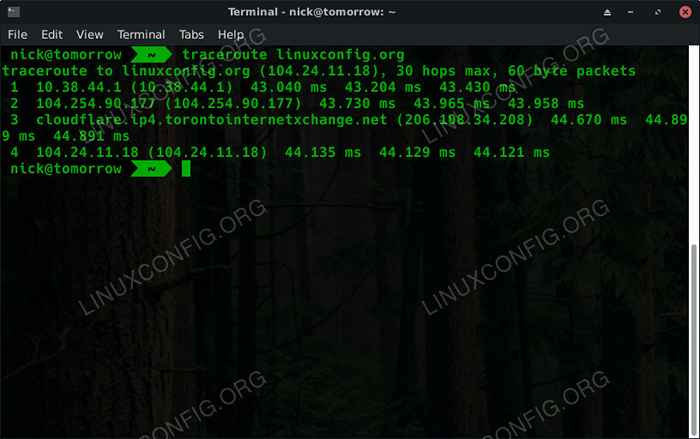 Traceroute a LinuxConfig
Traceroute a LinuxConfig Verás traceroute Trabajando en tiempo real en la ventana de su terminal. Siempre es interesante ver cuántos saltos realmente hace un paquete. A veces, solo necesitas un puñado antes de llegar a tu destino. Otras veces, parece que un paquete viaja a la mitad de Internet llegar allí.
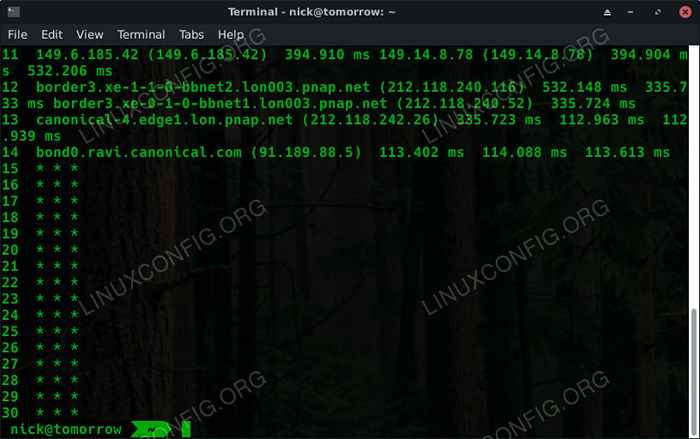 Traceroute bloqueado
Traceroute bloqueado A veces, verás que traceroute Deja de producir cualquier información real en su terminal y comienza a mostrar caracteres de asterisco, como en la imagen de arriba. Algunas redes están configuradas para bloquear Traceroute. Si sus paquetes se mueven a través de una red de este tipo en cualquier momento de su viaje, Traceroute no funcionará.
Pruébelo con una dirección IP también. Notarás que es el mismo proceso exacto.
No dude en probar esto en su propia red también. Podrá ver si hay áreas lentos o cuellos de botella que necesitan mejorarse.
Banderas útiles
Realmente no necesidad Cualquier bandera para usar Traceroute, pero hay algunas que pueden ayudar, dependiendo de su situación.
Primero, puede cambiar fácilmente entre IP4 y IP6 con el -4 y -6 banderas.
$ traceroute -4 linuxconfig.organizar
Por defecto, Tracerute usa paquetes ICMP (ping). Si prefiere probar una conexión TCP para recopilar datos más relevantes para el servidor web, puede usar el -T bandera.
$ traceroute -t linuxconfig.organizar
Si desea probar un puerto específico, el -pag la bandera puede ayudar con eso.
$ traceroute -p 53 192.168.1.1
También puede controlar manualmente cuando Traceroute comienza y termina. Puedes hacer esto usando el -F bandera para establecer la primera vez para vivir y el -metro por la hora máxima de vivir. El ejemplo a continuación comenzará en el tercer salto y terminará en la décima parte.
$ traceroute -f 3 -m 10 Linuxconfig.organizar
Pensamientos de cierre
Tracerute es una maravillosa herramienta multipropósito para estudiar y comprender el tráfico de redes. Puede ayudarlo a formar una imagen sólida de la ruta que los paquetes toman tanto en su red local como en Internet en su conjunto.
Tutoriales de Linux relacionados:
- Cómo usar Traceroute en Kali Linux
- Cosas para instalar en Ubuntu 20.04
- Cosas que hacer después de instalar Ubuntu 20.04 fossa focal Linux
- Instale Arch Linux en VMware Workstation
- Una introducción a la automatización, herramientas y técnicas de Linux
- Descarga de Linux
- La mejor distribución de Linux para desarrolladores
- Lista de las mejores herramientas de Kali Linux para pruebas de penetración y ..
- Comandos de Linux: los 20 comandos más importantes que necesitas ..
- Cosas para instalar en Ubuntu 22.04
- « Busque información del sitio web con Whois en Linux
- Compartir archivos de forma segura con OnionShare »

